Nếu bạn cần xóa mã nguồn một website khỏi hosting cPanel một cách nhanh chóng và hiệu quả, hãy thực hiện theo hướng dẫn chi tiết dưới đây. Các bước này giúp bạn loại bỏ hoàn toàn dữ liệu trang web mà không gây ảnh hưởng đến các tệp khác trên hosting.
Bước 1: Đăng nhập vào cPanel và truy cập File Manager
Trước tiên, bạn cần đăng nhập vào cPanel bằng thông tin tài khoản được nhà cung cấp dịch vụ hosting cung cấp. Nếu chưa biết cách đăng nhập, hãy tham khảo hướng dẫn từ nhà cung cấp hoặc truy cập trực tiếp thông qua đường dẫn thường có dạng https://yourdomain.com/cpanel
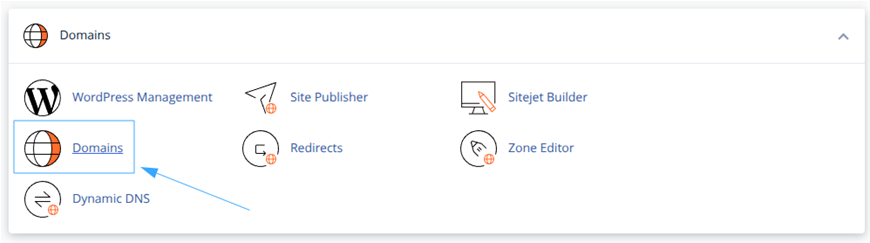
Sau khi đăng nhập thành công, tại giao diện cPanel, bạn tìm và nhấn vào File Manager (Trình quản lý tập tin). Công cụ này cho phép bạn thao tác trực tiếp với các thư mục và tệp tin trên hosting.
Bước 2: Xác định thư mục chứa mã nguồn cần xóa
Trong File Manager, bạn cần tìm thư mục chứa mã nguồn của website cần xóa. Thông thường, mã nguồn của một website được lưu trữ trong thư mục có tên public_html hoặc một thư mục con bên trong nó.
-
Nếu bạn có nhiều website trên cùng một hosting, hãy xác định đúng thư mục chứa mã nguồn của website cần xóa bằng cách kiểm tra Document Root của domain tương ứng.
-
Nhấn đúp vào thư mục đó để mở và kiểm tra các tệp bên trong nhằm đảm bảo bạn đang thao tác với đúng website.
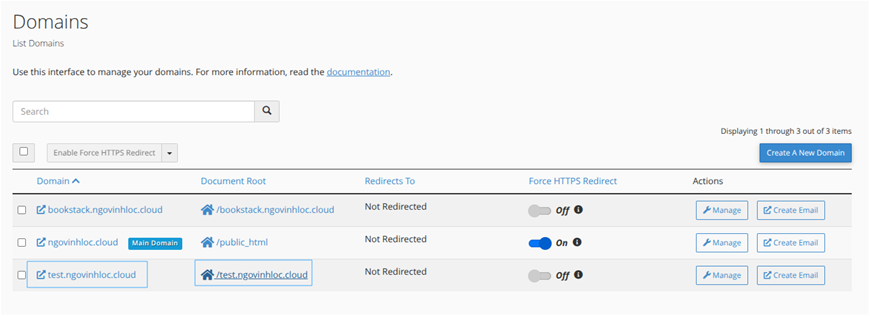
Bước 3: Tiến hành xóa mã nguồn khỏi hosting
Sau khi xác định đúng thư mục chứa mã nguồn, hãy làm theo các bước sau để xóa toàn bộ dữ liệu của website:
-
Chọn tất cả tệp tin và thư mục cần xóa: Nhấn nút Select All để chọn toàn bộ nội dung bên trong thư mục.
-
Thực hiện xóa: Nhấn nút Delete để tiến hành xóa các tệp đã chọn.
-
Xóa vĩnh viễn nếu cần: Nếu muốn xóa hoàn toàn mà không đưa vào thùng rác (Trash), hãy tích vào ô Skip the trash and permanently delete the files, sau đó nhấn Confirm để xác nhận.
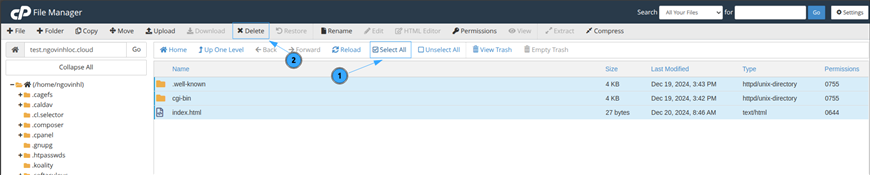
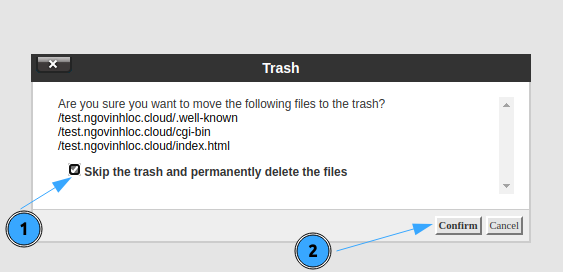
Lưu ý quan trọng khi xóa mã nguồn
-
Trước khi xóa, bạn nên sao lưu dữ liệu phòng trường hợp cần khôi phục sau này.
-
Nếu website sử dụng cơ sở dữ liệu, hãy kiểm tra và xóa cả database nếu không còn sử dụng.
-
Đảm bảo bạn đã chọn đúng thư mục website cần xóa để tránh ảnh hưởng đến các trang web khác trên hosting.
Sau khi thực hiện đầy đủ các bước trên, mã nguồn của website đã được xóa hoàn toàn khỏi hosting cPanel. Bạn có thể kiểm tra lại bằng cách truy cập domain tương ứng, nếu trang web không còn hiển thị nội dung cũ thì quá trình xóa đã thành công.